WordPress je nejrozšířenější open source software pro webové blogování a správu obsahu napsaný v php aMySQL . Dokonce i ITzGeek používá WordPress .
Zde je malý návod k nastavení instalace WordPress pomocíNginx naCentOS 7 .
Předpoklady
Než budete pokračovat, možná se budete chtít podívat na následující.
1 :Nainstalujte EMP stack (Nginx, MariaDB a PHP) na CentOS 7 / RHEL 7
2 :Nainstalujte phpMyAdmin s Nginx na CentOS 7 / RHEL 7
3 :Zakažte SELinux na CentOS 7 / RHEL 7
Konfigurace virtuálního hostitele Nginx
Pojďme vytvořit virtuálního hostitele pro instalaci WordPressu, konfigurační soubory virtuálního hostitele naleznete v /etc/nginx/conf.d adresář. Soubor virtuálního hostitele obvykle obsahuje název domény, číslo portu, kořen dokumentu, umístění protokolu, rychlé CGI atd. To musíme mít na paměti před vytvořením souboru.
Předpokládejme následující,
Název domény:wordpress.itzgeek.local
Číslo portu:80
Kořenový adresář dokumentu:/usr/share/nginx/wordpress.itzgeek.local
Protokoly:/usr/share/nginx/wordpress.itzgeek.local/logs
Vytvořte virtuálního hostitele.
vi /etc/nginx/conf.d/wordpress.conf
Umístěte následující obsah.
server {
listen 80;
server_name wordpress.itzgeek.local;
access_log /usr/share/nginx/wordpress.itzgeek.local/logs/access.log;
error_log /usr/share/nginx/wordpress.itzgeek.local/logs/error.log;
location / {
root /usr/share/nginx/wordpress.itzgeek.local;
index index.php index.html index.htm;
if (-f $request_filename) {
expires 30d;
break;
}
if (!-e $request_filename) {
rewrite ^(.+)$ /index.php?q=$1 last;
}
}
location ~ .php$ {
fastcgi_pass localhost:9000; # port where FastCGI processes were spawned
fastcgi_index index.php;
fastcgi_param SCRIPT_FILENAME /usr/share/nginx/wordpress.itzgeek.local$fastcgi_script_name; # same path as above
fastcgi_param PATH_INFO $fastcgi_script_name;
include /etc/nginx/fastcgi_params;
}
}
Vytvořte kořenový adresář dokumentů a adresář protokolů.
mkdir /usr/share/nginx/wordpress.itzgeek.local mkdir /usr/share/nginx/wordpress.itzgeek.local/logs
Ověřte konfigurační soubory.
nginx -t
Pokud se zobrazí následující, znamená to, že položky virtuálního hostitele jsou správné.
nginx: the configuration file /etc/nginx/nginx.conf syntax is ok nginx: configuration file /etc/nginx/nginx.conf test is successful
Restartujte služby.
systemctl restart nginx systemctl restart php-fpm
Pokud se při restartování služby Nginx objeví nějaká chyba, vypněte SELinux na vašem počítači.
setenforce 0
Vytvořit databázi
Přihlaste se do MariaDB .
mysql -u root -p
Vytvořte požadovanou databázi pro instalaci WordPress.
CREATE DATABASE wordpress;
Vytvořte uživatele.
CREATE USER 'wpuser'@'localhost' IDENTIFIED BY 'wppassword';
Udělte vytvořenému uživateli oprávnění k přístupu k nově vytvořené databázi WordPress.
GRANT ALL PRIVILEGES ON wordpress.* TO 'wpuser'@'localhost';
Ukončete prostředí MariaDB.
exit
Nakonfigurujte WordPress
Stáhněte si nejnovější WordPress.
wget http://wordpress.org/latest.tar.gz
Extrahujte to.
tar -zxvf latest.tar.gz
Přesuňte jej do kořenového adresáře dokumentu.
mv wordpress/* /usr/share/nginx/wordpress.itzgeek.local
Zkopírujte soubor wp-sample-config.php a vytvořte jej jako soubor wp-config.php.
cp /usr/share/nginx/wordpress.itzgeek.local/wp-config-sample.php /usr/share/nginx/wordpress.itzgeek.local/wp-config.php
Upravte konfigurační soubor a uveďte informace o databázi.
vi /usr/share/nginx/wordpress.itzgeek.local/wp-config.php
Výchozí konfigurace bude vypadat níže.
// ** MySQL settings - You can get this info from your web host ** //
/** The name of the database for WordPress */
define('DB_NAME', 'database_name_here');
/** MySQL database username */
define('DB_USER', 'username_here');
/** MySQL database password */
define('DB_PASSWORD', 'password_here');
/** MySQL hostname */
define('DB_HOST', 'localhost'); Upravené položky podle vytvořeného uživatele databáze a databáze budou vypadat takto.
// ** MySQL settings - You can get this info from your web host ** //
/** The name of the database for WordPress */
define('DB_NAME', 'wordpress');
/** MySQL database username */
define('DB_USER', 'wpuser');
/** MySQL database password */
define('DB_PASSWORD', 'wppassword');
/** MySQL hostname */
define('DB_HOST', 'localhost'); Udělejte uživatele nginx jako vlastníka adresáře WordPress.
chown -R nginx:nginx /usr/share/nginx/wordpress.itzgeek.local/
Nainstalujte si WordPress
Otevřete prohlížeč a navštivte
http://fqdnNEBO
http://wordpress.itzgeek.localZadejte informace o webu a klikněte na Instalovat WordPress.
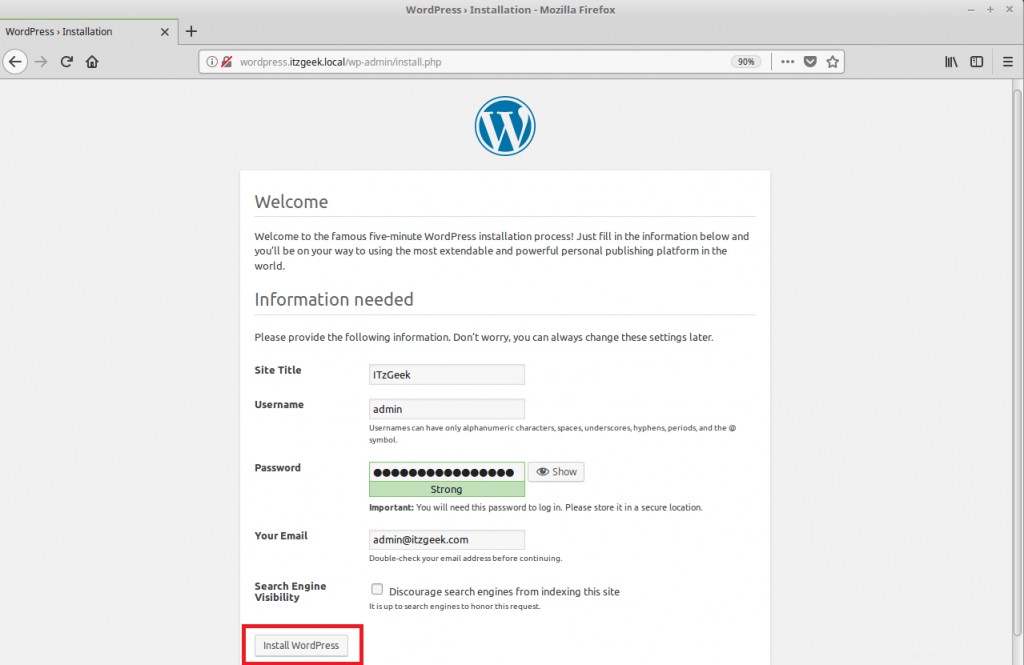
Uvidíte další stránku jako níže.
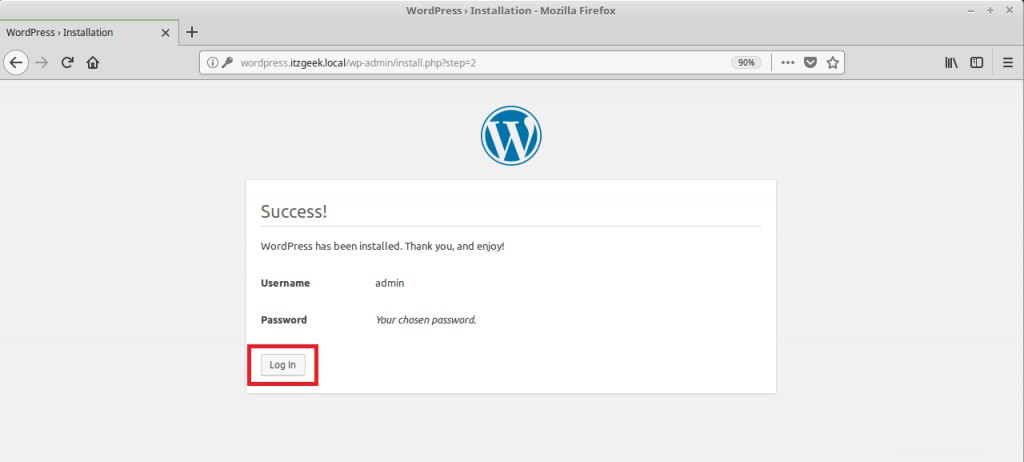
Pokud kliknete na pokračovat, budete požádáni o zadání hesla pro přístup do sekce WordPress admin.
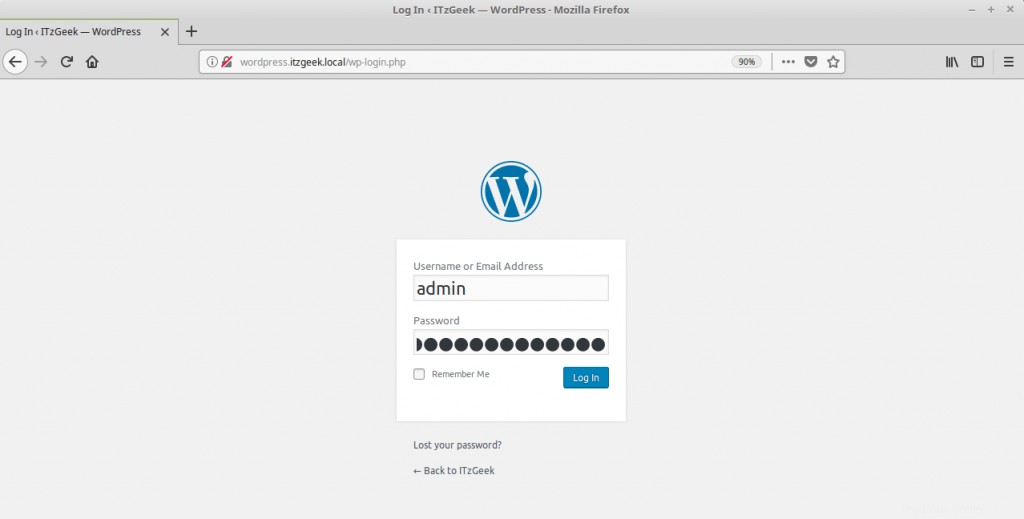
Administrátorský panel aplikace WordPress:
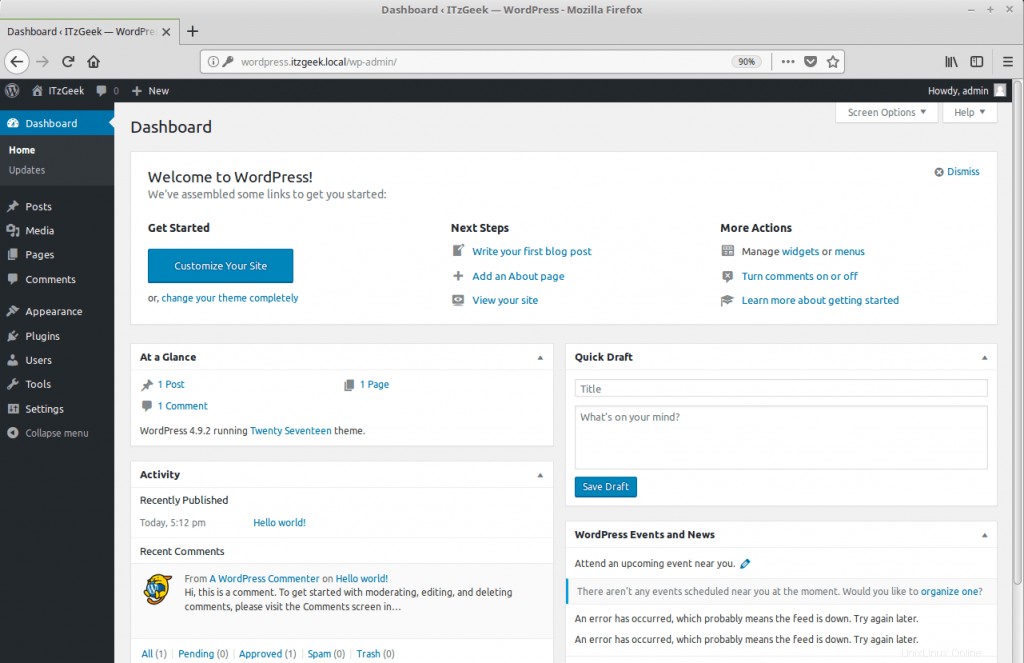
To je vše.